
اغلب استفاده کنندگان از پرینتر، به دنبال راهی ساده و آسان برای آموزش گزارش گیری از مقدار کارتریج پرینتر هستند. راهی که بتوانند بدون هیچ دردسری، از مقدار تونر کارتریج در دستگاه آگاه شده و آن را اندازه گیری کنند. در ادامه مقاله قصد داریم به آموزش گزارش گیری از مقدار کارتریج پرینتر بپردازیم و بسته به نوع و مدل پرینتری که دارید، بهترین روش را به شما معرفی کنیم.
از کجا بفهمیم شارژ کارتریج تمام شده است؟
یکی از سوالاتی که برای اغلب کاربران پرینترها به وجود میآید این است که، از کجا بفهمیم شارژ کارتریج تمام شده است؟ برای پاسخ به این سوال نشانههای مختلفی وجود دارد، نشانههایی که شما به راحتی میتوانید آنها را در عملکرد دستگاه مشاهده کنید.
تمامی استفاده کنندگان از پرینتر میدانند که، کارتریجها منبع تامین جوهر و یا تونر هستند. استفاده از جوهر و یا تونر درون کارتریج، محدودیت زمانی مشخصی دارد و این ماده نیز به مرور بر اثر استفاده بیش از اندازه تمام و یا در صورت عدم استفاده نیز خشک میشود. بنابراین اگر مدت زمان زیادی است که از دستگاه خود استفاده نکردهاید، با کارتریجی خشک شده روبرو هستید. راههایی برای احیای کارتریج خشک شده وجود دارد، اما این راهها بی اثر میشوند وقتی که از تاریخ انقضای کارتریج گذشته باشد.
اما اگر کارتریج شما رو به اتمام است، به راحتی میتوانید فرایند شارژ کارتریج را انجام دهید. اغلب اوقات افراد هنگامی که، از کیفیت پرینت کاسته میشود و اسناد و متون پرینت شده کمرنگ چاپ میشوند، حدس میزنند که زمان تعویض و یا شارژ کارتریج رسیده است. البته اکثر چاپگرها نیز سطح تقریبی تونر و یا جوهر باقی مانده درون کارتریج را، از طریق آلارمهایی که روی صفحه نمایش پرینتر ظاهر خواهد شد به شما اعلام خواهند کرد. نکتهای که باید بدانید این است که، لازم نیست به سرعت بعد از دیدن این پیامها، برای تعویض و یا شارژ کارتریج اقدام کنید. اما اگر به تازگی به مشکلاتی در مورد گزارش گیری میزان کارتریج برخوردهاید، روش دیگری نیز برای پاسخ به آن وجود دارد که در ادامه به آن میپردازیم.
اگر به دنبال راهی برای، گزارش گیری از مقدار کارتریج پرینتر هستید اما درایور پرینتر شما از کار افتاده است با استفاده از روشی که خواهیم گفت، به راحتی میتوانید میزان کارتریج پرینتر را متوجه شوید.
چاپگر را روشن کرده و به ناحیه اطلاع رسانی در ویندوز، که در پایین صفحه و سمت راست قرار دارد مراجعه کنید. برای رسیدن به تنظیمات پرینتر، باید روی نماد چاپگر کلیک کنید.
در قسمت تنظیمات پرینتر شما میتوانید، میزان باقی مانده تونر را در کارتریج مورد استفاده مشاهده کنید. در ادامه مقاله چند نمونه از، نحوه نشان دادن تونر در پرینترهای مختلف را آوردهایم.
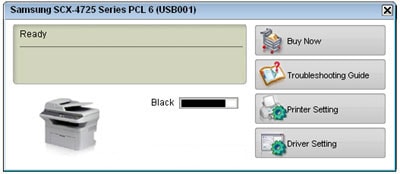

آموزش گزارش گیری از مقدار کارتریج پرینتر، از طریق کنترل پنل
در ادامه مراحلی که از آموزش گزارش گیری مقدار کارتریج خواهیم گفت، برای هر چاپگری با هر مدل و برندی کار میکند. اما اگر درایور پرینتر، که عامل اتصال سیستم به پرینتر است دچار مشکل شده و یا به طور کامل نصب نشده، ممکن است در گزارش گیری از مقدار کارتریج پرینتر به مشکل خورده و نتوانید آنها را مشاهده کنید.
- از روی منوی start به control panel بروید.
- حالا باید از پنجره باز شده، گزینه printers option را پیدا کرده و باز کنید.
- حالا روی نماد چاپگر مورد نظر کلیک راست کرده و دکمه printer properties را بزنید.
- از پنجره باز شده، شما میتوانید به راحتی میزان تونر و یا جوهر باقی مانده درون کارتریج پرینتر را مشاهده کنید.
آموزش گزارش گیری از مقدار کارتریج پرینتر اپسون
آموزش گزارش گیری از مقدار کارتریج پرینتر اپسون، از منوی start شروع شده و به control panel میرسد. حالا باید از لیستی که به شما داده شده است، گزینه hardware and sound را انتخاب کرده تا به devices and printers برسید. در این بخش شما، لیستی از چاپگرهای متصل به سیستم را خواهید دید، پرینتر اپسون خود را انتخاب کرده و روی آن راست کلیک کنید تا بتوانید گزینه printing preferences بزنید. اکنون پنجرهای برای شما باز خواهد شد که مربوط به تنظیمات پرینتر است. در این صفحه باید روی عبارت maintenance کلیک کنید.
بعد از کلیک روی این عبارت، اولین گزینهای که میبینید Epson status monitor است. این گزینه که تمامی پرینترهای اپسون از آن پشتیبانی میکنند، مربوط به وضعیت مقدار جوهر درون پرینتر است. نه تنها از طریق کنترل پنل، بلکه به وسیله درایور نیز، میتوانید به این منو دست پیدا کنید.
حتی این گزینه به شما اطلاعاتی مربوط به استاندارد و ضخامتهای مربوط به کاغذ را میدهد. اما به یاد داشته باشید اگر کارتریج نصب شده درون پرینتر، خراب و یا خشک باشد این برنامه دیگر قادر به محاسبه درست میزان کارتریج نیست.
با کلیک روی عبارت Epson status monitor، شما میتوانید با استفاده از اشکال گرافیکی میزان باقی مانده جوهر را در پرینتر اپسون مشاهده کنید.
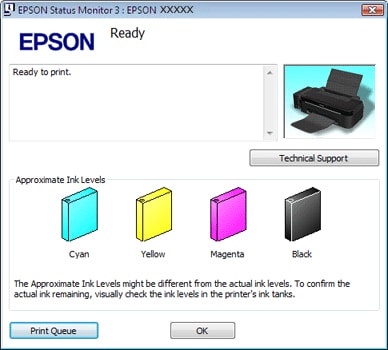
نحوه گزارش گیری از مقدار کارتریج در پرینتر اچ پی
اگر از کاربران پرینتر اچ پی باشید خبر دارید که این کمپانی، برای رفع مشکلات مربوط به پرینتر و اسکنر اقدام به ساخت برنامهای رایگانه به نام HP Print and Scan Doctor کرده است.
این نرم افزار کارکرد پرینتر و اسکنر را بررسی کرده و میتواند با چند کلیک ساده مشکلات مربوط به آنها را بر طرف کند. برای گزارش گیری از مقدار کارتریج در پرینتر اچ پی، کافیست وارد این برنامه شده و روی Printer/Supply Levels کلیک کنید. این دکمه، میزان جوهر و یا تونر درون پرینتر را به شما اعلام خواهد کرد. اگر ویندوز ده دارید، برای رسیدن به این هدف باید برنامه hp smart را دانلود کنید تا از میزان کارتریج آگاه شوید.
گزارش گیری از مقدار کارتریج در پرینتر کانن
برای این پروسه کافیست از طریق control panel به منوی devices and printers برسید. پرینتر کانن را انتخاب کرده و روی آن راست کلیک کنید تا گزینه printing preferences بزنید. از روی پنجره باز شده گزینه maintenance را بزنید. بعد از کلیک روی این عبارت اولین گزینهای که مشاهده میکنید، View Printer Status است که به شما این امکان را میدهد از میزان جوهر درون پرینتر آگاهی یابید. اگر مایل به دریافت اطلاعات بیشتری در این زمینه هستید میتوانید روی گزینه ink detail کلیک کنید تا میزان دقیق کارتریج را متوجه شوید.

گزارش گیری از مقدار کارتریج در پرینتر برادر
برای گزارش گیری از مقدار کارتریج در پرینتر برادر، میتوانید status monitor یا وضعیت مانیتور را از طریق صفحه نمایش و یا کنترل پنل دستگاه پیدا کنید. روی نماد چاپگر کلیک راست کرده و گزینه ink یا ink management را انتخاب کنید.
حالا که از میزان کارتریج دستگاه آگاه شدید میتوانید برای خرید کارتریج اصل و طرح اقدام کرده و یا شارژ کارتریج را انتخاب کنید. اگر هنوز با مشکلی در رابطه با گزارش گیری از مقدار کارتریج روبرو هستید، بهتر است به سرعت برای تعمیر پرینتر اقدام کنید.




